INSERTAR SÍMBOLOS Y CARACTERES ESPECIALES
Insertar un símbolo
De forma predeterminada, el cuadro de diálogo símbolo muestra emojis en primer lugar cuando se abre. Pero se puede expandir para ver otros juegos de caracteres: desplácese hasta la parte superior y haga clic en el botón de alternancia botón en la esquina derecha:
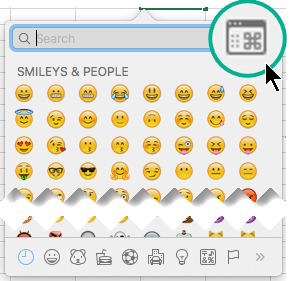
El cuadro de diálogo símbolo muestra emojis de forma predeterminada.
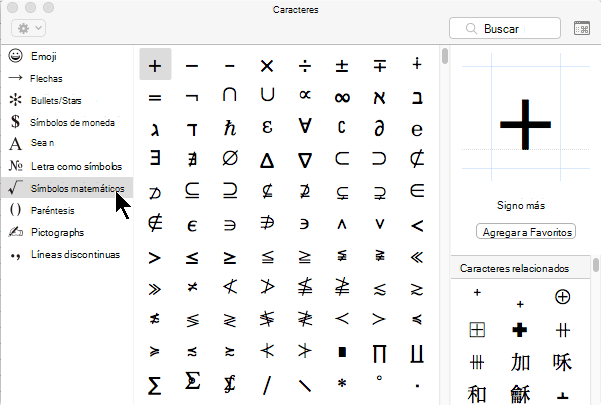
El cuadro de diálogo expandido muestra que varios caracteres se establece para elegir.
¿Qué programa de Office usa?
Word
Realice una de las siguientes acciones:
Insertar símbolo
- En el menú Insertar, haga clic en Símbolo avanzado y, a continuación, haga clic en la ficha símbolos.
- Haga clic en el símbolo que desee.
Insertar caracteres especiales
En Microsoft Word 2010, como en la mayoría de los programas de procesamiento de textos, un carácter es una letra, símbolo o espacio escrito en el documento. Word te permite contar caracteres, con o sin espacios, mediante la opción "Contar palabras" del menú "Revisión". Esto es importante cuando se tiene que guardar el documento dentro de cierto número de caracteres. Word también ofrece a los usuarios la posibilidad de insertar caracteres especiales de varias maneras.
En el menú Insertar, haga clic en Símbolo avanzado y, a continuación, haga clic en la pestaña Caracteres especiales.
- Haga clic en el carácter que desee.





Comentarios
Publicar un comentario